注意: 本文已完成其工作,随后将不再使用。 为防止出现“找不到页面”问题,我们将删除已知无效的链接。 如果创建了指向此页面的链接,请删除这些链接,以便与我们一起为用户提供通畅的 Web 连接。
OneNote 学习工具加载项现支持更多语言使用沉浸式阅读器的“音节”和“词性”(名词、动词和形容词)功能。 会不断添加更多语言。 为在安装过程中节省下载空间,现在学习工具加载项允许用户在安装过程中挑选所需语言。
安装 OneNote 2013 和 2016 的学习工具加载项时,可在安装或更新过程中选择其他语言。 请按以下步骤进行操作。
首次安装安装学习工具加载项
-
关闭 OneNote。
-
下载学习工具加载项并选择“运行”。
-
选择“添加语言”按钮。
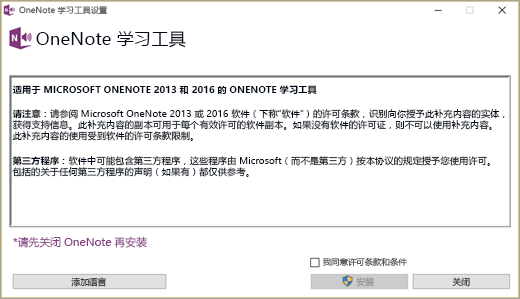
-
选择要安装的语言。 默认情况下会安装英语。 默认还会选中法语、德语和西班牙语,但可按需取消选中。 此外,安装程序会检测用户是否安装了匹配的 Office 语言包,如有安装,则将这些语言纳入其中供用户选择。注意:如果跳过此步骤,则安装程序会自动安装所有默认语言和自动检测到的语言。
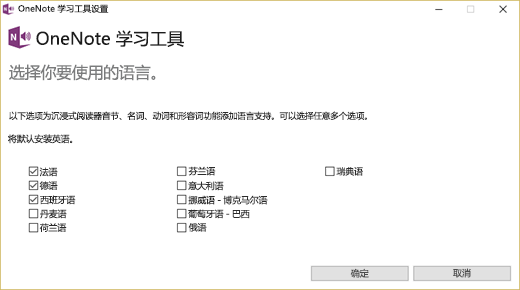
-
完成安装,然后启动 OneNote。 学习工具会显示为 OneNote 功能区中的新选项卡。
更新学习工具加载项以包含其他语言的支持
如果已在 OneNote 2013 或 2016 中使用学习工具加载项,但想要添加“音节”和“词性”,请检查你的语言是否受支持。 如果语言受支持,则需升级或重新安装学习工具加载项。
首先,请访问 https://www.onenote.com/learningtools 并选择“立即下载”链接。 选择“运行”,如出现“开始”界面,请按照本文第一部分的安装步骤进行操作。 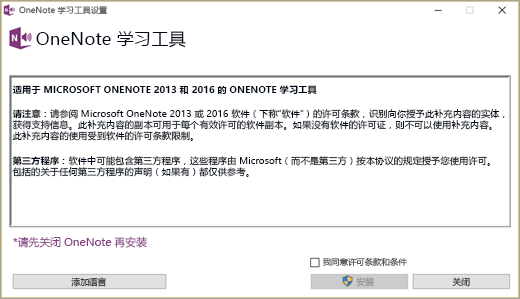
如果出现如下“修改”界面,则需卸载学习工具加载项,然后重新安装最新语言更新。 选择“卸载”,然后再次运行 OneNote 学习工具设置。 选择“添加语言”并执行本文第一部分中的步骤。 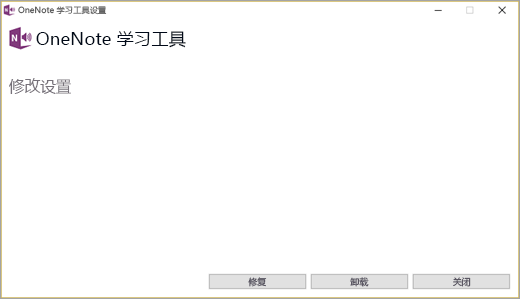
后续学习工具加载项更新
有时,你可能会看到带沉浸式阅读器的页面,其中包含的某些语言当前不支持“音节”和/或“词性”。 在这种情况下,如果在“语法选项”面板上进行选择,会收到通知。 选择该链接以获取学习工具加载项的最新语言可用性更新。 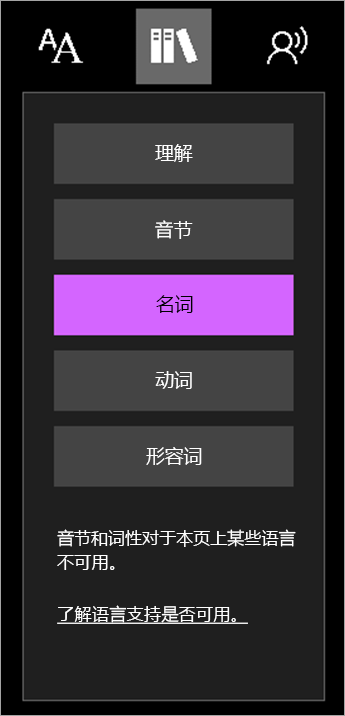
只要添加了新语言,系统就会提示你更新加载项。 更新时请务必选择“添加语言”按钮,这样才能添加更多语言。 否则,则无需采取其他操作,语言会自动延续。
目前,学习工具加载项支持以下语言使用“音节”和“词性”(名词、动词和形容词):
-
丹麦语
-
荷兰语
-
英语
-
芬兰语
-
法语
-
德语
-
意大利语
-
挪威语 - 博克马尔语
-
葡萄牙语 – 巴西
-
葡萄牙语 - 葡萄牙(仅音节)
-
俄语
-
西班牙语
-
瑞典语







